Dnešní informativní příklad volně navazuje na zadání publikované v kapitole č. 62 tohoto seriálu. Pro znázornění řešení je užit řídicí systém Sinumerik 840D, který je na PC zobrazitelný např. pomocí softwaru SinuTrain Operate 2.6 (zde je použita verze v angličtině bez doinstalované české jazykové mutace). Přestože hlavní míra pozornosti při řešení zadaného úkolu je v možnosti praktické aplikace frézovacích a vrtacích cyklů, využijeme v úvodní části integrovaný konturový editor i specializovaný editor nazývaný CADReader, který umožňuje importovat grafické objekty v dxf formátu z CAD systému a převést je do integrovaného konturového editoru.
Zahájení práce v řídicím systému Sinumerik je zpravidla v oblasti manažeru programů, který umožňuje založit nový adresář s názvem, jenž se již může skládat z libovolné posloupnosti písmen a číslic, avšak nesmí obsahovat mezeru či další tzv. zakázané znaky. (Pozn.: znak, který není možno zapsat do dialogového pole, aktivuje chybové hlášení – Invalid character.) Po vepsání názvu adresáře následuje automatický vstup systému do této složky a generování dialogu pro zadání názvu souboru hlavního programu s koncovkou mpf. Tento soubor může mít stejný název jako adresář, ve kterém je umístěn, může však být např. omezen v editaci, čtení nebo používání při obrábění pro definované uživatele řídicího systému či obráběcího stroje.
Řídicí systém Sinumerik totiž umožňuje přiřadit každému vytvořenému souboru a adresáři přístupovou úroveň (obr. 1). Těchto úrovní je k dispozici sedm a stanovují, že např. NC program může editovat (měnit) jen osoba s oprávněním programátora (červený přístupový klíč č. 3) a vyšším, nebo že dle NC programu může obrábět jen osoba s černým přístupovým klíčem číslo 1 a vyšším (klíč č. 2 má zelenou barvu). (Pozn.: majitel stroje, výrobce stroje a servisní specialista výrobce řídicího systému mají vyšší přístupové úrovně, které jsou řešeny hesly.) Systémové úrovně zajištěné barevnými klíči jsou zpřístupněné po vložení klíče do zámku na strojním panelu a otočením klíče do první, druhé nebo třetí polohy. Systémová oblast pro změnu přístupové úrovně heslem je dostupná ze základního horizontálního menu ikonou Setup a v podnabídce vertikálního menu ikonou Password. Zde se zpravidla nachází ikona pro zapsání hesla a je zde možnost i heslo smazat/ deaktivovat či změnit/přenastavit.
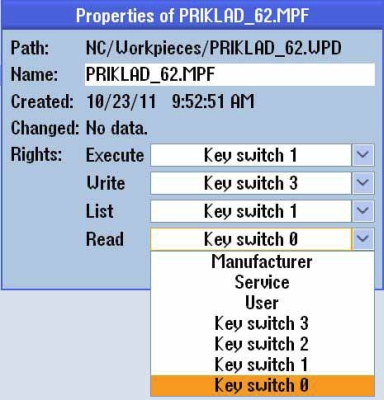
Obr. 1: Přiřazení přístupových práv NC programům
Po definici zabezpečení adresáře a jeho souboru dnes založených ve verzi ShopMill pro dílensky orientované programování je dále vhodné nastavit parametry úvodního dialogového okna NC programu (obr. 2). Při výběru nabízených možností některých zadávacích polí však již není k dispozici ikona vertikálního menu s názvem Alternativa. Stále je však plně funkční tlačítko ovládacího panelu Select, kterým je také u starších verzí SinuTrainů umožněno volit parametry polí s technologickými daty jednotlivých dialogových oken. Přemístěním kurzoru do některého z polí dialogového okna je automaticky volán obrázek nápovědy, umístěný v levé polovině obrazovky. Po krátké časové prodlevě je mnohdy obrázek nahrazen druhou fází automaticky aktivované nápovědy, která je nyní tvořena napovídající animací. Automaticky se při práci ve všech zadávacích maskách zobrazuje i stručná textová nápověda, a pokud by význam aktuálně zadávaného pole nebyl ani po těchto třech nápovědách zcela zřejmý, je možno ikonou Help aktivovat další vysvětlující texty (obr. 2), které charakterizují možnosti a význam parametrů zadávacích polí celého aktivního dialogového okna.
V případě zadání chybné hodnoty parametru se zobrazí červené upozornění (např. pole Safety distance, parametr SC = -1 mm) a není možno zadané parametry dialogového okna uložit do paměti potvrzovací ikonou OK. Červeně zdůrazněná chyba (správná hodnota parametru je např. SC = 1 mm) je dále doplněna aktivovaným textem Bezpečná vzdálenost je příliš malá (Safety distance too small), umístěným na obrazovce vlevo dole. Po korektním zadání všech těchto globálně užívaných funkcí a hodnot již nic nebrání v NC programování konturové křivky charakterizující tvar polotovaru (obdélník o rozměrech 90x60 mm s polohou levého spodního rohu v souřadnicích X = -45 mm a Y = -30 mm). Následovat musí blok obsahující konturovou křivku vznikajícího osazení s rádiusy R = 123 mm a 295,5 mm dle náčrtu prezentovaného v kapitole č. 62. Tyto bloky je možno definovat v prostředí integrovaného konturového editoru, čemuž na obdobném příkladu věnuje pozornost např. kapitola č. 65, nebo je nakreslit v externím CAD systému a prostřednictvím softwaru CADReader tento vstupní soubor s koncovkou dxf jen přeložit. Grafické prostředí i základní popis ovládání CAD Readeru je možno studovat na internetovém portálu http://www.techtydenik.cz/cnc_priklady/priklad_3.pdf. Jistou změnou oproti starším verzím SinuTrainu je však absence startovací ikony v základním horizontálním ikonovém menu. CADReader je nyní možno spouštět ikonou, která byla při instalaci SinuTrainu Operate 2.6 automaticky umístěna na pracovní ploše operačního systému Windows 7.
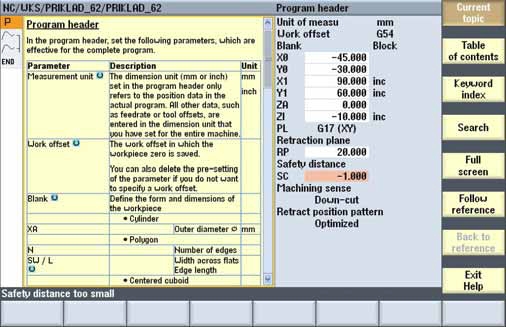
Obr. 2: Nápověda pro parametry polí dialogového okna
Aktivace integrovaného konturového editoru je v SinuTrainu z horizontálního menu ikonou Contour milling a následně ikonou New contour vertikálního menu. (Pozn.: u dílensky orientovaného programování jsou všechny kontury součástí hlavního programu. U ISO programování jsou zpravidla všechny kontury uloženy v jednotlivých podprogramech – samostatných souborech.) Po definici pracovní roviny v souřadnicích XY (rovina G17) a zadání hodnot souřadnic prvního bodu je možno tento element akceptovat (uložit do paměti) a následně postupně volit vertikální přímku s koncovým bodem Y = 30 mm atd.
Zdůraznit je nutno, že zde uváděné hodnoty pro polohování řezného nástroje či hodnoty pro uzlové body konturových křivek jsou vztaženy k uživatelsky definovanému souřadnému systému, který má nulové hodnoty uprostřed horní plochy polotovaru (obr. 2) upnutého ke stolu frézovacího stroje např. strojním svěrákem. Při takto zvoleném počátku kartézského souřadného systému je možno snadno odečítat hodnoty z konkrétního náčrtu obrobku, což usnadní programování a jeho výklad uvedený i v následujících kapitolách tohoto volně strukturovaného seriálu.
Ing. Aleš Polzer, Ph.D. Článek vznikl za spolupráce ÚST, FSI VUT v Brně, s firmou Siemens, s.r.o. a redakcí Technického týdeníku